گذاشتن عکس روی مخاطب در گوشی شیائومی : داشتن عکس برای مخاطبین، نه تنها به شما کمک میکند تا در میان سیل تماسها و پیامها راحتتر افراد را شناسایی کنید، بلکه به مخاطبین شما هم حس خوبی میدهد. با این کار به محض زنگ زدن یکی از مخاطبینتان تصویری از آن روی صفحه موبایل نمایش داده میشود. با بخش ترفند ماگرتا همراه باشید.
مطلب پیشنهادی: آموزش تغییر پس زمینه تماس شیائومی
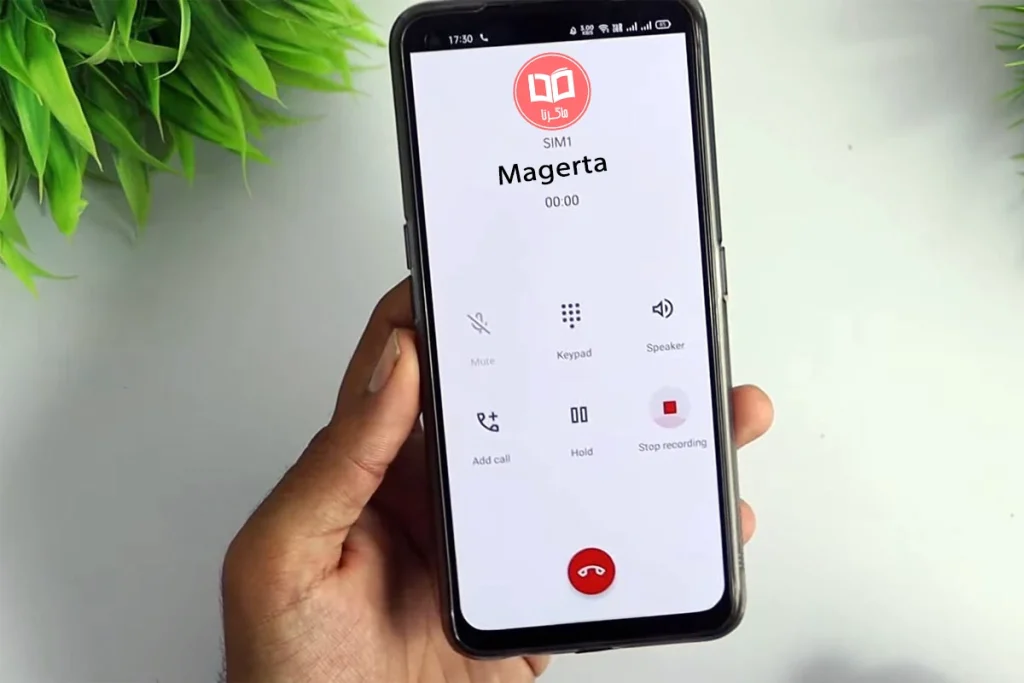
نحوه گذاشتن عکس برای مخاطبین در شیائومی
تلفنهای هوشمند امروزی این امکان را فراهم میکنند که تعداد زیادی مخاطب را ذخیره کنید، اما گاهی اوقات به خاطر سپردن تمام نامها و شمارهها دشوار میشود. به ویژه در محیطهای کاری بزرگ، جایی که نیاز است همیشه با همکاران ارتباط برقرار کنید، این مسئله میتواند مشکلساز باشد. برای شخصی سازی مخاطبین خود مراحل زیر را انجام دهید.
قدم اول، برنامه مخاطبین Contacts را از منوی برنامههای خود باز کنید و بر روی مخاطب موردنظرتان کلیک کنید.
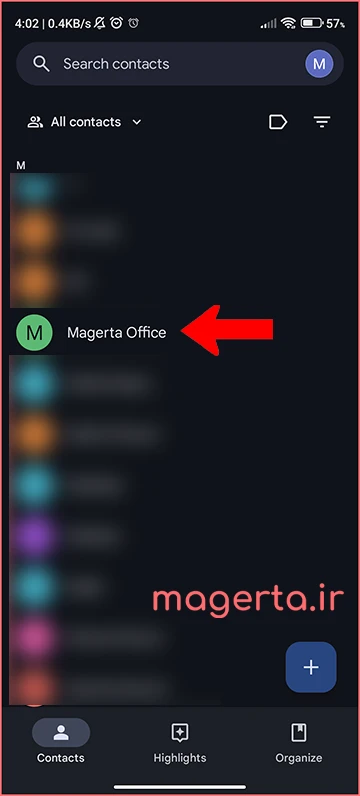
قدم دوم، از بالای صفحه سمت راست، نماد مداد را لمس کنید. با این کار قسمت ویرایش مخاطبین برای شما باز میشود.
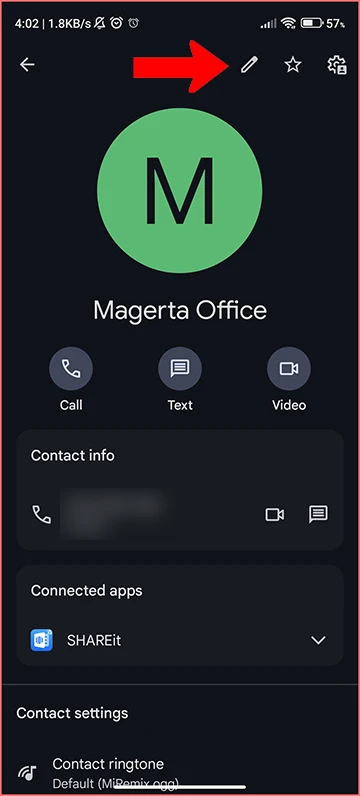
قدم سوم، در صفحه جدید باز شده روی گزینه Add Picture که برای افزودن عکس میباشد، کلیک کنید.
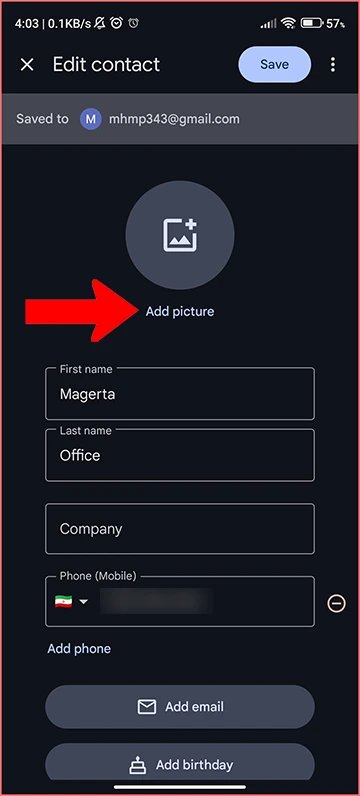
قدم چهارم، در منوی باز شده، دو گزینه پیش روی شما قرار دارد: میتوانید گزینه دوربین Camera را انتخاب کرده و فوراً عکسی بگیرید یا با انتخاب گزینه گالری Gallery از میان تصاویر قبلی، عکس مورد نظر خود را برگزینید. یکی از گزینههای دوربین یا گالری را انتخاب کنید.
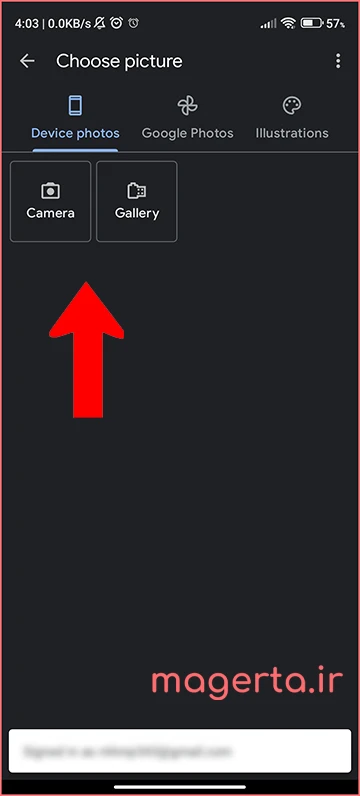
قدم پنجم، پس از انتخاب عکس موردنظرتان، باید اندازه آن را نیز مشخص کنید. سپس گزینه انتخاب Choose را لمس کنید.
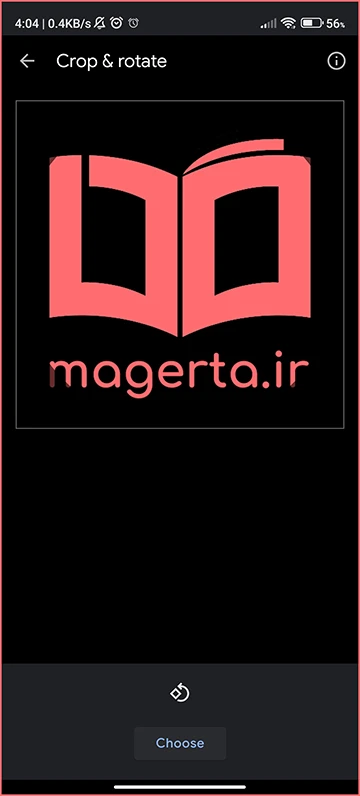
قدم ششم، در نهایت برای اعمال تغییرات، روی دکمه ذخیره Save کلیک کنید. هم اکنون تصویر انتخابشده بر روی مخاطب موردنظر اعمال گردیده است.
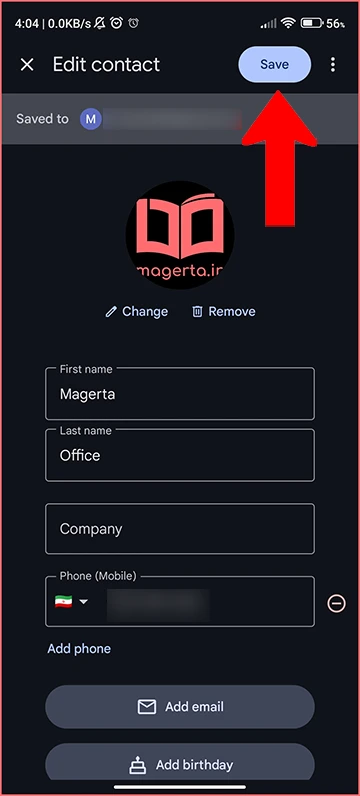
برای اطمینان از نمایش صحیح تصویر، به لیست مخاطبین مراجعه کنید و آن را بررسی کنید. اگر عکس مقابل نام شماره تلفن موردنظر قرار گرفته باشد، فرآیند به درستی انجام شده است. گاهی اوقات ممکن است تصویر پس از دریافت تماس یا راهاندازی مجدد گوشی هوشمند ناپدید شود. تلاش مداوم برای قرار دادن مجدد عکس بیفایده است. تنها کاری که باید انجام دهید، پیوند دادن مخاطب به حساب Mi یا حساب Google است.
همچنین مشاهده کنید: در گوشی شیائومی چگونه پشت خطی را فعال کنیم؟
⭐️ شایان ذکر است که این ویژگی در تمامی گوشیهای شیائومی در دسترس است و شما میتوانید بهسادگی از طریق مسیر ذکر شده، به آن دست یابید. امیدواریم این آموزش برای شما کاربردی بوده باشد. به نظر شما این ویژگی بیشتر برای چه کسانی مفید است؟






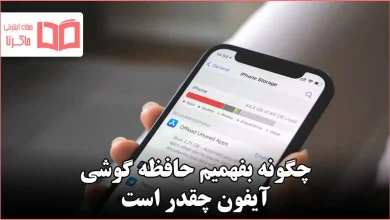
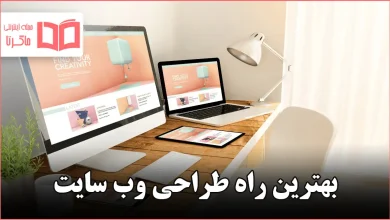










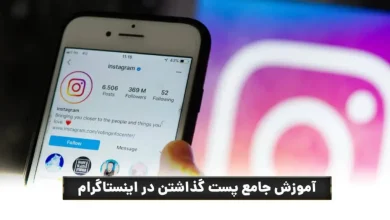

سلام گوشی من شیائومی نوت ۱۴ هست وقتی میخوام عکس روی مخاطب بزارم نمیشه همه مراحل گفته شده رو انجام میدم ولی افزودن عکس ندارم باید چه کار بکنم